wps是我们进行使用到一款文档编辑软件,通过这款软件我们可以编辑出自己想要的一个文档内容,不管是制作表格数据还是一些常规的文档或是ppt幻灯片等都是可以操作,当我们在使用WPS来制作excel表格的时候,有时候会将编辑好的文档发给别人浏览,但是又怕发过去的文档被对方修改,于是就会将文档设置为只读模式,那么当对方识接收到该Excel表格文档的时候,也不会担心对方会更改数据内容,但是我们设置了只读模式之后,想要将其取消只读模式的话,那么怎么取消呢,有的小伙伴设置了只读模式后,时间过去很长时间后,自己可能就会忘记通过什么操作方法设置了只读模式,于是不知道怎么将其取消掉,那么小编就针对这个问题给大家讲解一下WPS Excel怎么取消只读模式的具体操作方法,如果你需要的情况下可以看看方法教程,希望可以对你有所帮助。
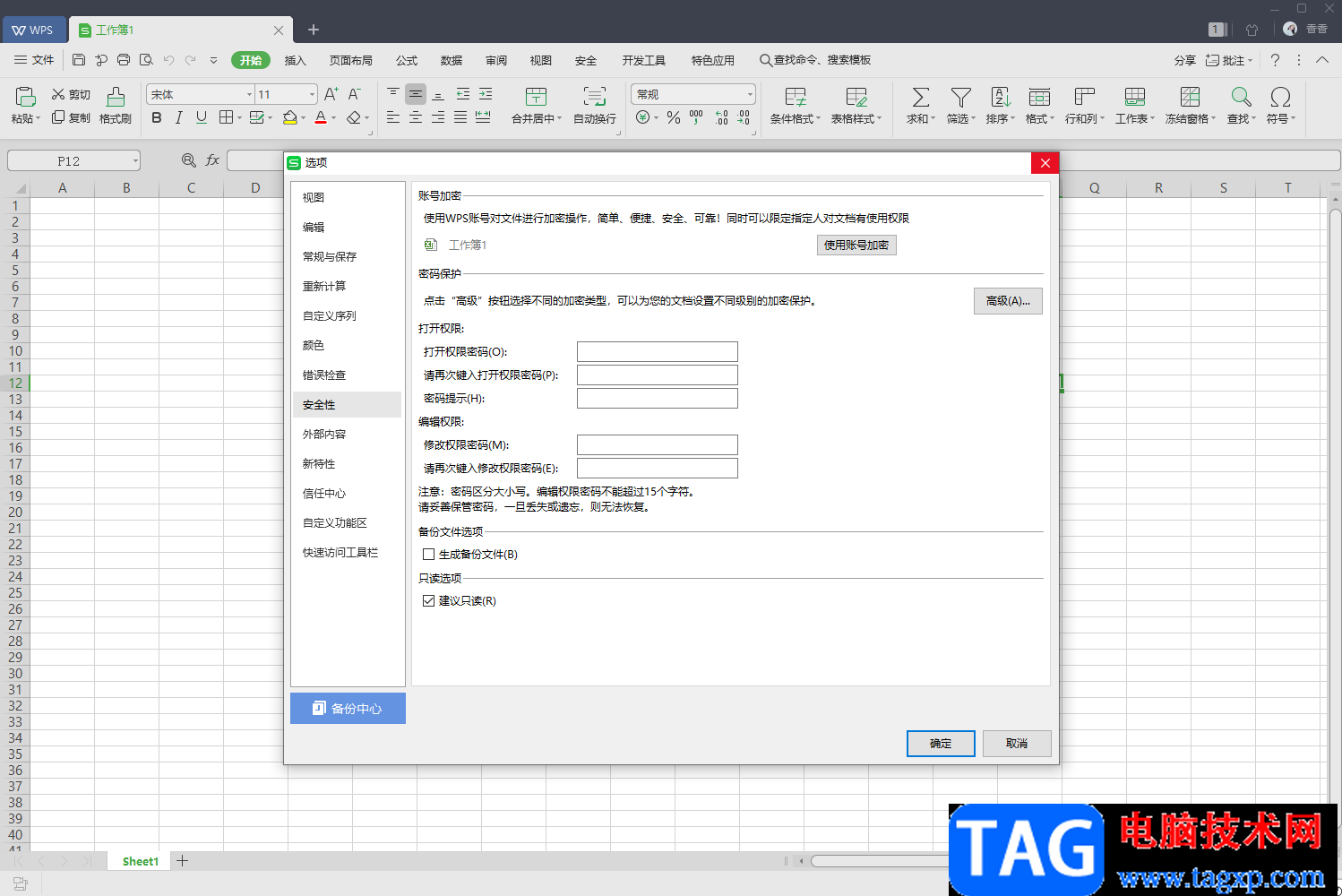
1.当我们给一篇Excel表格设置了只读模式之后,你可以将其双击打开,然后用鼠标点击左上角的【文件】选项,然后在打开的下拉选项中,点击【选项】进入到设置页面中。
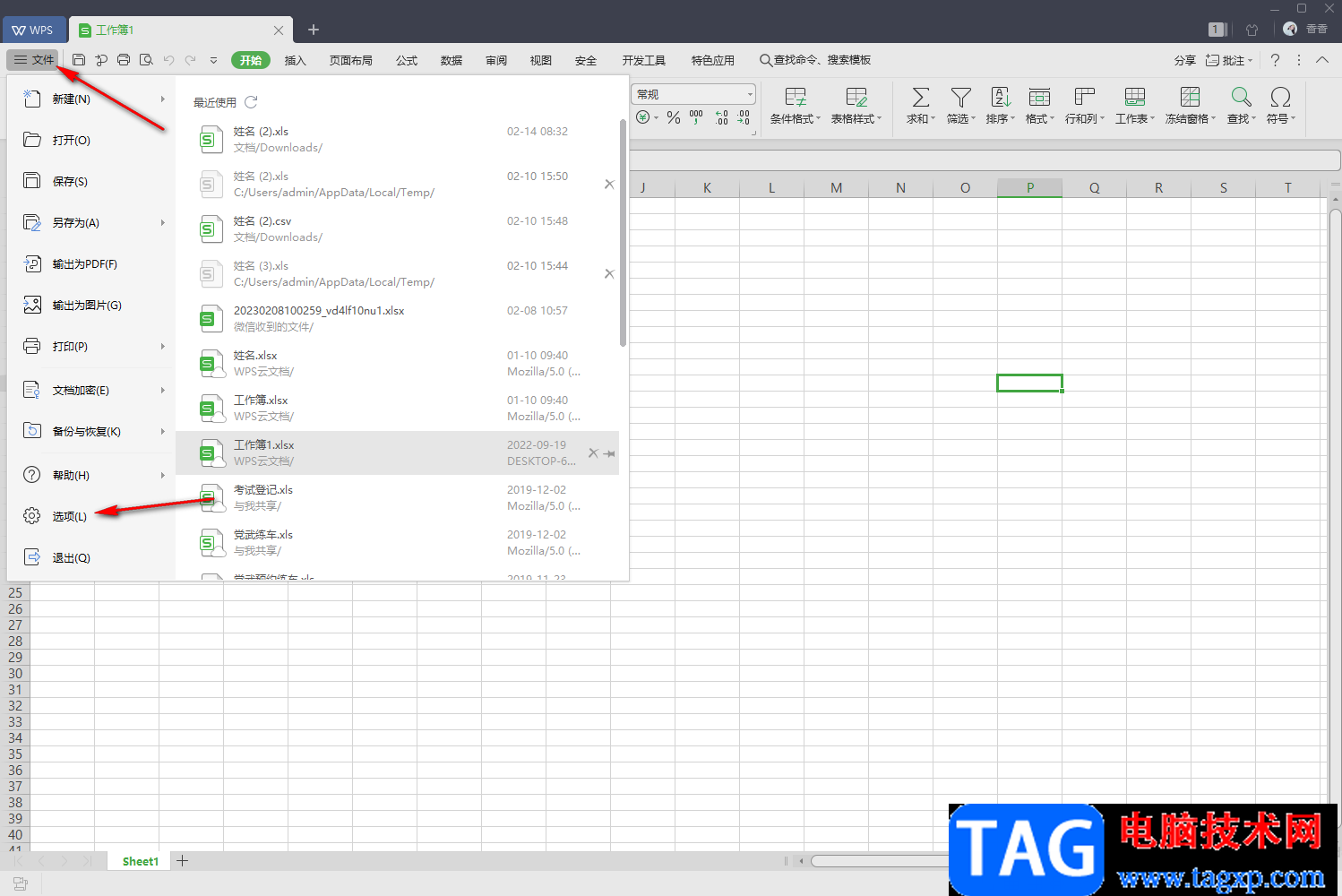
2.在打开的选项设置页面中,在左侧有一个【安全性】的功能选项,点击该选项之后,在右侧的【只读选项】下,【建议只读】是已经勾选上的,我们将其取消勾选就可以了,之后点击确定即可。
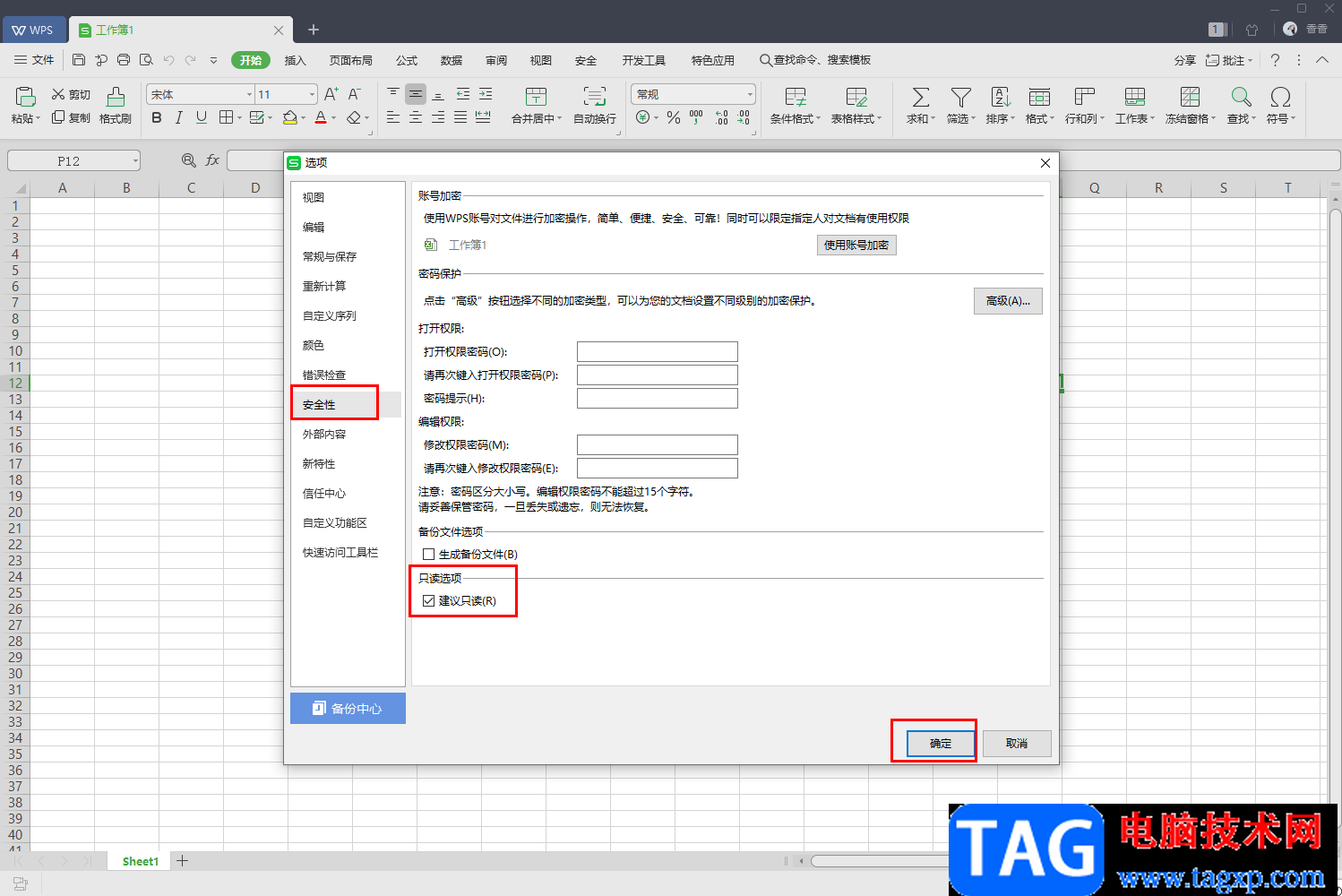
3.第二种方法在自己的电脑文件夹中将你保存了的Excel文档找到,然后再用鼠标右键点击一下该文档,之后就会弹出一个菜单选项出来,然后选择点击【属性】这个选项进入。
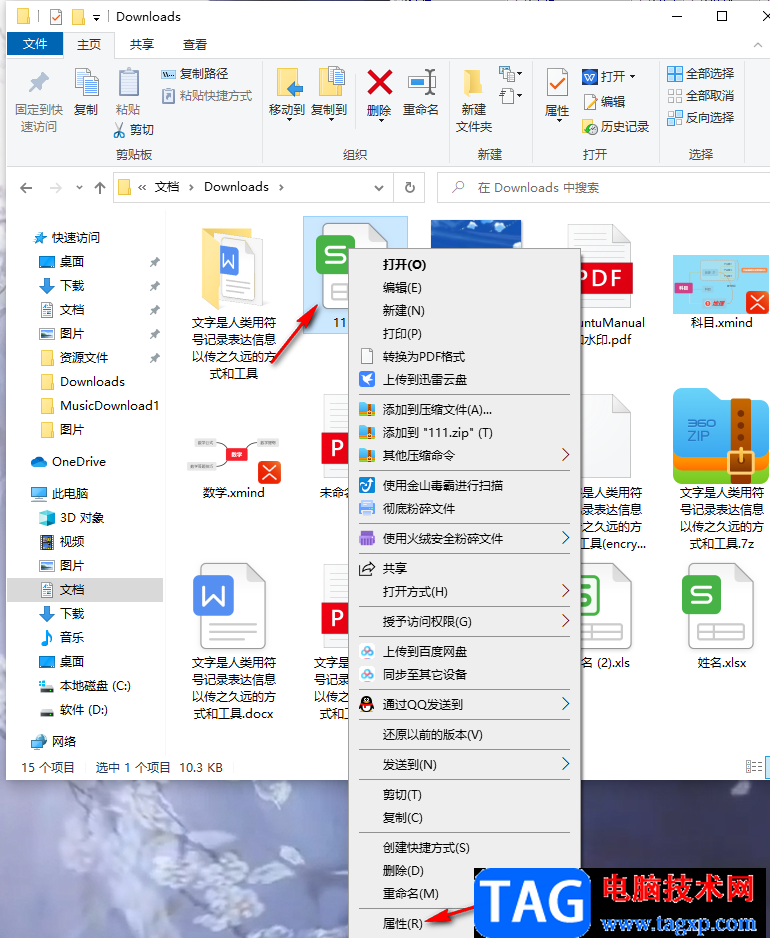
4.进入到之后,在【常规】选项卡的窗口下,将【属性】后面的【只读】取消勾选就可以了,之后点击确定保存设置。
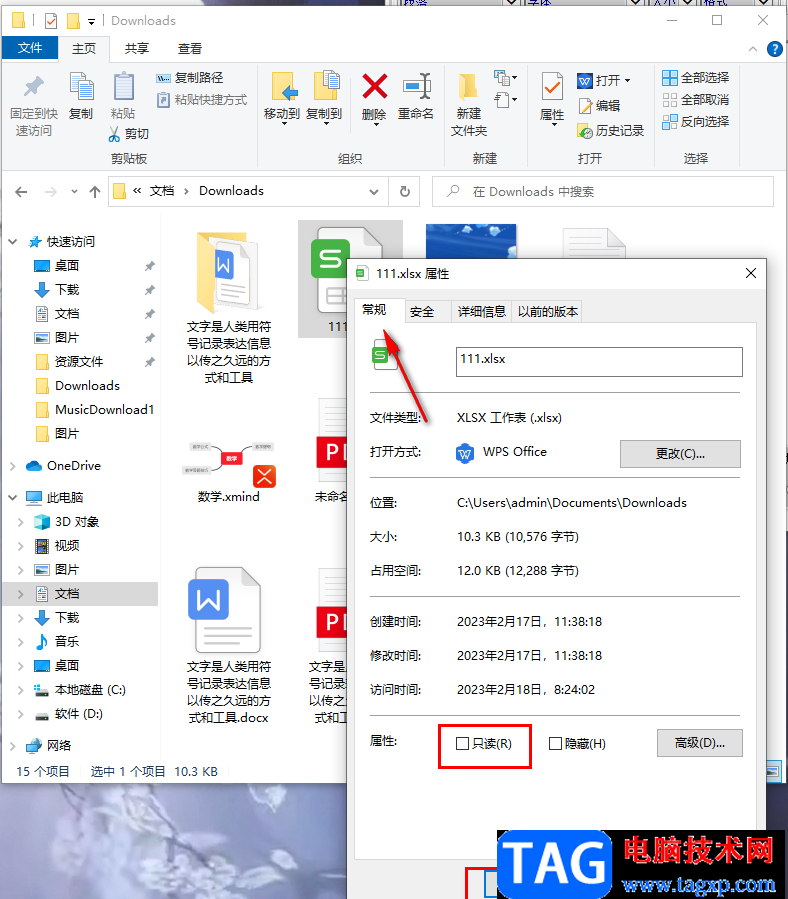
以上就是关于如何使用WPS Excel取消只读模式的具体操作方法,如果你担心发送给别人的数据会被修改过,那么你可以将该文档设置成只读就好了,如果想要取消只读模式的话,那么就按照上述方法来操作就可以了,非常的简单且好操作,需要的话可以试试。
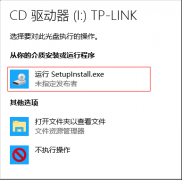 普联网卡驱动怎么用
普联网卡驱动怎么用
有些用户在购买了普联网卡之后还不知道该怎么安装驱动,也不......
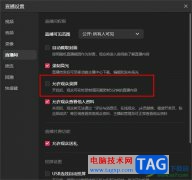 抖音直播伴侣设置禁止观众录屏的方法
抖音直播伴侣设置禁止观众录屏的方法
直播助手是很多小伙伴都在使用的一款抖音直播软件,在这款软......
 《方舟生存进化》上帝模式怎么开?上帝
《方舟生存进化》上帝模式怎么开?上帝
方舟生存进化是一款侏罗纪题材的角色扮演动作游戏,玩家将来......
 驱动程序更新指南:如何判断是否需要更
驱动程序更新指南:如何判断是否需要更
电脑驱动程序的更新在很大程度上决定了系统的稳定性与性能。......
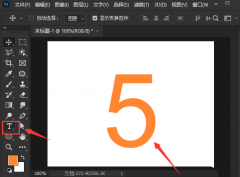 ps数字外面怎么添加圆圈-ps数字外面添加
ps数字外面怎么添加圆圈-ps数字外面添加
最近有很很多朋友表示很好奇ps是怎么将数字外面添加圆圈的?其......

WPS文字,不但拥有大量的自选图形,而且易学易用,灵活运用她的绘图功能,可以轻松绘制出标准、美观且较为复杂的数理图形。 下面笔者就以带不规则阴影抛物线(如图1)的绘制为...
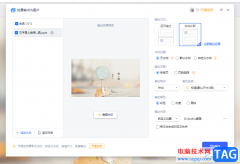
WPS办公软件中,我们可以使用的功能是十分丰富的,对自己需要的内容进行编辑和修改十分的方便,比如常常会使用到WPS进行PPT的制作,而其中会对文字内容进行排版、添加动画效果以及进行...

有的小伙伴需要在我们的电脑上进行WPS的使用,其中有小伙伴想要将我们需要的数据进行条件格式规则的设置,设置了之后发现不符合自己的需求,那么我们该如何将添加的条件规则进行清除呢...
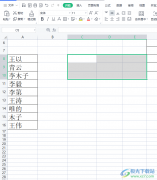
wps软件是大家很熟悉的一款多功能办公软件,wps软件不仅有着丰富强大的功能,还可以让用户编辑各种各样的文件,让用户实现一个软件编辑多种文件的设想,因此wps软件受到了许多用户的喜欢...
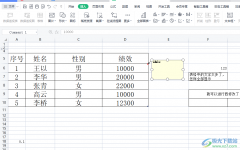
众所周知wps软件是一款多功能办公软件,让用户实现了高效轻松的办公软件,所以wps软件的身影可以在用户的电脑上看到,当用户在处理工作事务时,会常用到wps软件的批注功能,用户在使用批...

wps软件中的功能是很强大的,能够让用户实现高效工作的同时,也让用户避免了许多重复复杂的操作过程,因此wps软件受到了许多用户的喜欢,当用户在wps软件中编辑文档文件时,会在页面上插...
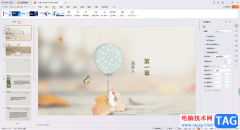
平时遇到需要进行总结会议内容的时候,那么就会通过将会议内容制作成PPT文件来进行总结,其中,很多小伙伴会选择使用WPS这款软件进行PPT文件的制作,在制作的过程中,你会在幻灯片页面中...

在WPS软件中,是可以很好的制作一个文档的,比如你想要在WPSWord文档中将编辑一些资料,那么就可以通过新建文字文档来操作,并且你可以在文字文档中插入表格进行数据的编辑,有的小伙伴...

大部分的用户在使用wps软件时,可以感受到其中的功能是很强大的,能够为自己带来不少的好处,因此wps软件收获了不少的用户群体,也逐渐成为了热门的办公软件之一,当用户在wps软件中编辑...
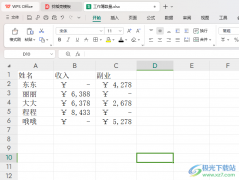
有小伙伴常常在我们的电脑上进行WPS办公软件的操作,其中有小伙伴想要将我们输入在表格中的数据进行设置一下,比如将输入的0变成-符号的情况,那么我们该如何操作呢,这种情况我们可以...

很多小伙伴尽管平时经常使用WPS进行文档内容的编辑,但是其中一些功能选项可能还是不知道如何进行设置,比如在WPS文档中有一个创建文本框关联超链接的功能,很多小伙伴不知道这个功能是...

在WPS的Excel中,进行图形的插入和设置是平常很常见的操作,你可以在表格中插入矩形、圆形以及星形等,那么我们可以自定义为这些图形进行颜色的填充以及轮廓线条的设置,一般我们插入到...

WPS表格是一款功能非常强大的数据处理软件,在其中我们可以实现各种想要的数据处理需求。如果我们在电脑版WPS表格中希望将表格虚线变为实线效果,小伙伴们知道具体该如何进行操作吗,其...
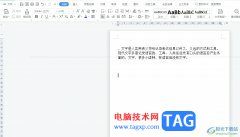
作为一款发展不错的国产办公软件,wps软件为用户带来了不同种类文件的编辑平台,因此wps软件吸引了不少用户前来下载使用,当用户在使用wps软件来编辑文档文件时,有时为了突出显示重要的...
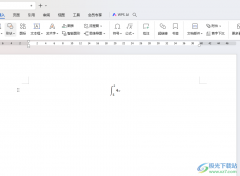
在WPSWord文档中,使用公式的情况也是比较多的,而提供的公式类型也十分的多,当你需要在该文档页面中进行积分公式、二次公式以及二项式定理等公式的添加,那么我们都是可以直接在插入...